迅捷录音软件是一款非常专业的电脑录音工具,只要你的电脑连接了麦克风之后,就可以通过迅捷录音工具来进行语音录制。而且我们还可以将录制下来的声音制作成音频文件。
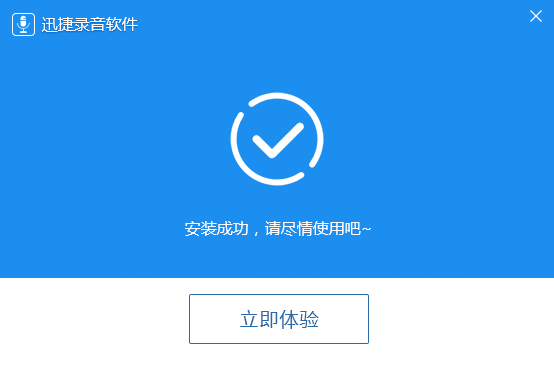
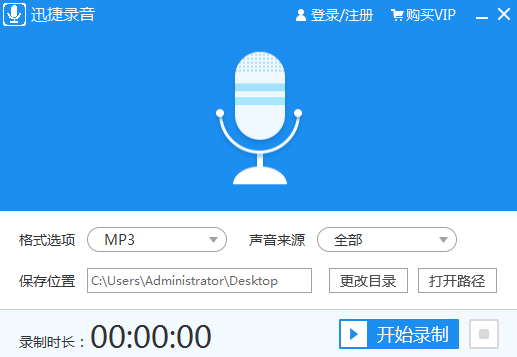
功能操作简单易懂:该软件使用起来非常简单,软件界面简单直接无广告链接,下载即可上手使用。
录制格式自由选择:录制音频时用户可根据自己的需求选择自己满意的音频格式,满足用户的音质需求。
完美还原无损音质:通过该软件录制完成的音频不会经过任何压缩处理,完美还原高清无损音频一直。
不限时长自由录制:针对不同用户的录制需求,该软件可无限时长录制音频,想录多久就录多久。
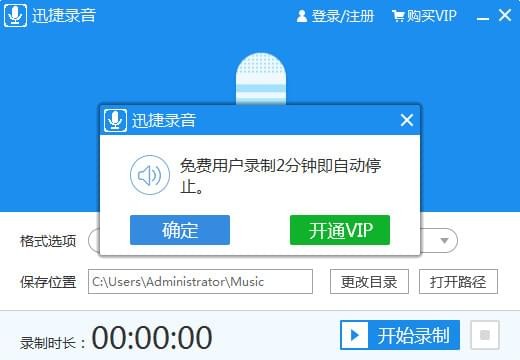
针对不同用户的录制需求,该软件可无限时长录制音频,想录多久就录多久。
2、美还原无损音质:
通过该软件录制完成的音频不会经过任何压缩处理,完美还原高清无损音频一直。
3、能操作简单易懂:
该软件使用起来非常简单,软件界面简单直接无广告链接,下载即可上手使用。
4、格式自由选择:
录制音频时用户可根据自己的需求选择自己满意的音频格式,满足用户的音质需求。
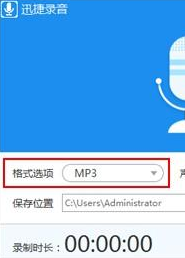
首先从本网站进行下载,下载完后解压,双击运行文件夹中的应用程序进入安装界面,如下图所示:
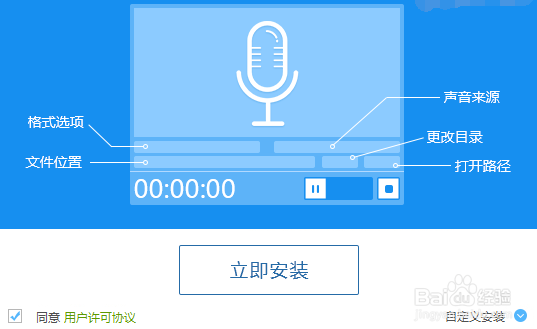
点击“自定义安装”根据个人需求修改安装路径,之后点击“立即安装”,如下图所示:
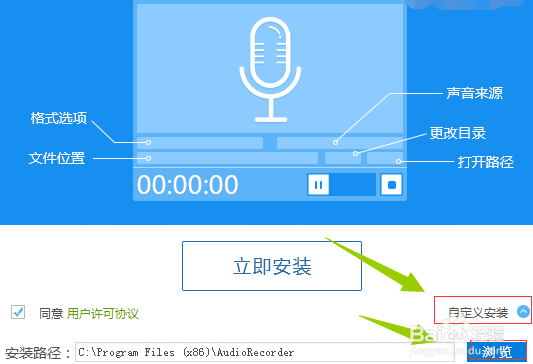
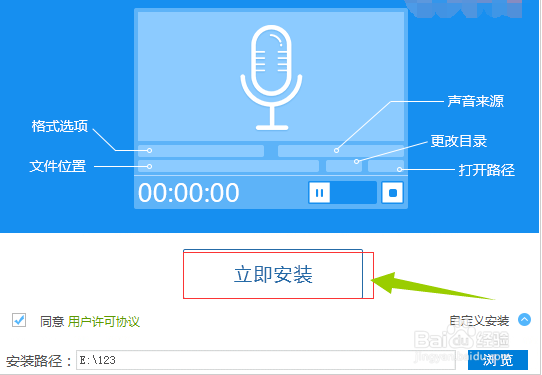
安装完成后即可使用,如下图所示:
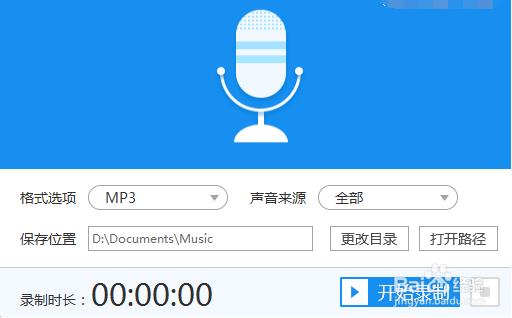
在界面中设置音频的录制格式与声音来源以及修改音频的存放目录,如下图所示:
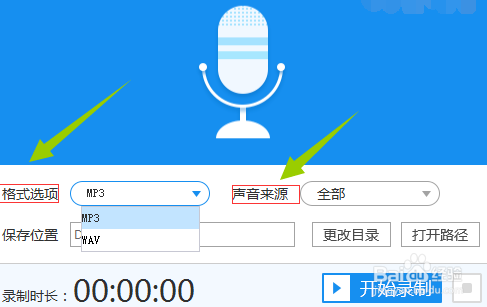
使用
首先我们双击软件图标进入到软件界面中(请到本网站进行下载)!
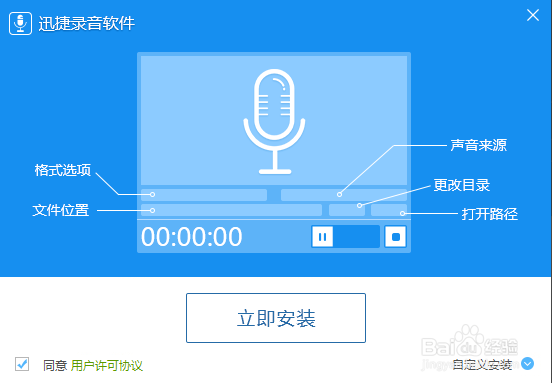
进入到软件界面后我们就能看道这款软件上所有的功能(简洁一目了然)!
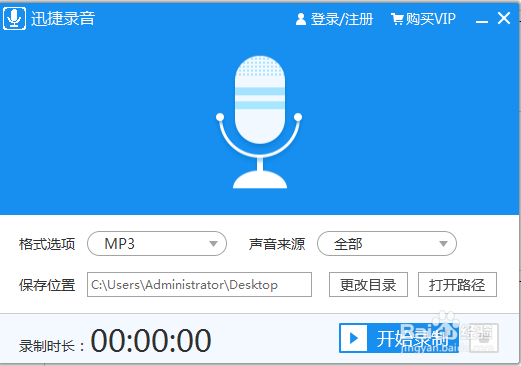
录制开始之前我们可以选择一些音频的格式,这款软件为我们提供了两种不同的音频格式,分别是MP3、WAV格式!
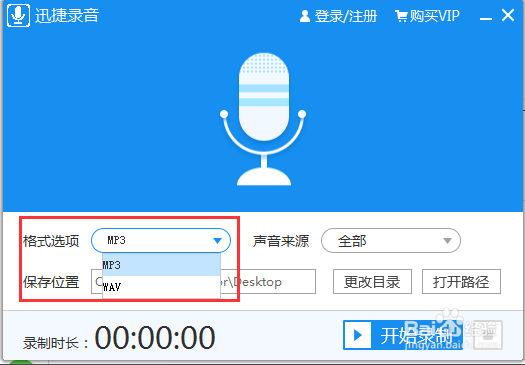
设置好音频的格式后我们再来选择音频的来源,除了可以录制电脑设备中的声音之外还可以录制电脑设备以外的声音!
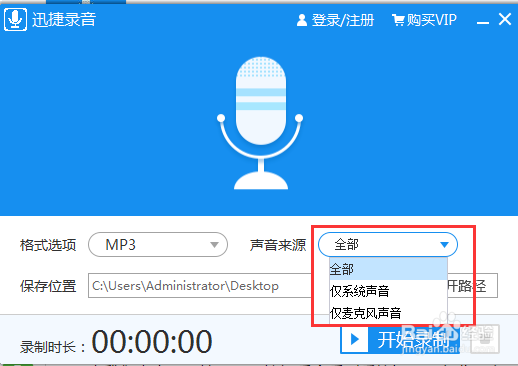
接下来我们点击“开始录制”按钮后会看到系统提示“免费用户只能录制两分钟”,这个时候我们登录这软软件并开通VIP权限(VIP可无限制录制文件)!
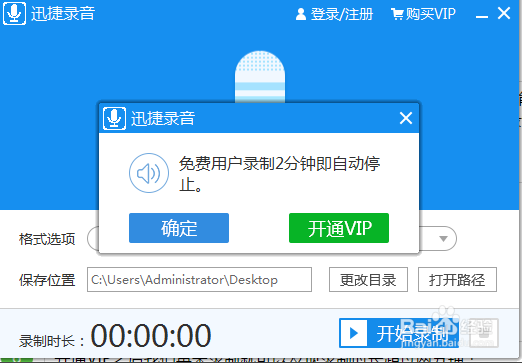
1、首先双击桌面上的软件快捷方式运行迅捷录音软件,迅捷录音软件支持电脑声音与麦克风声音的同步录制,录制完成的音频不经过任何压缩处理,轻松达到用户对音频音质的录制需求;
2、进入软件界面后,选择需要录制的音频格式,一般为MP3;如果是玩游戏、看影视剧可以录制全部声音,根据需求选择设置;最后再选择音频文件的保存地址,一般保存到桌面上;
3、上述操作全部完成之后,可以点击软件右下角的“开始录制”按钮,然后只需要等待录制完毕就行了。
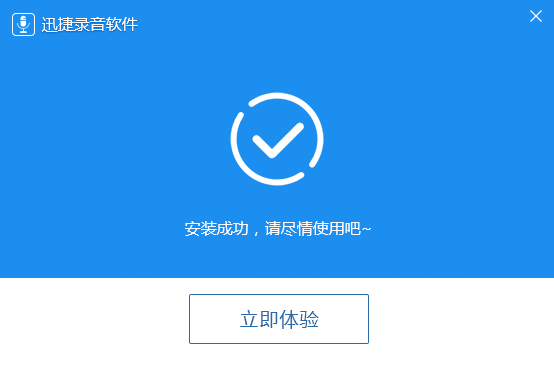
【软件介绍】
迅捷MP3录音软件是一款非常好用的,不仅可以麦克风声音还能录制系统声音等电脑中的一切声音,支持自定义录制时间,没有时间长度限制,录制完成后,可以保存为mp3或者wav格式,非常适合直播录制、唱歌录制、教程录制等场景使用。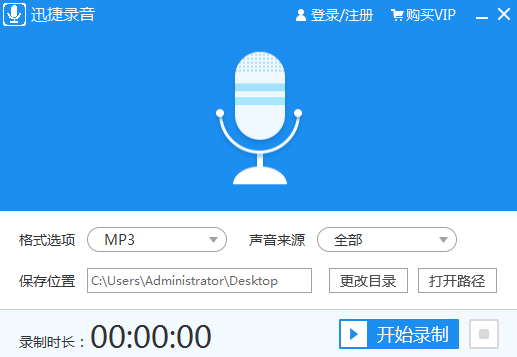
【软件特色】
为满足不同用户的需求,迅捷录音软件绿色版也为大家提供了以下几点特色功能:功能操作简单易懂:该软件使用起来非常简单,软件界面简单直接无广告链接,下载即可上手使用。
录制格式自由选择:录制音频时用户可根据自己的需求选择自己满意的音频格式,满足用户的音质需求。
完美还原无损音质:通过该软件录制完成的音频不会经过任何压缩处理,完美还原高清无损音频一直。
不限时长自由录制:针对不同用户的录制需求,该软件可无限时长录制音频,想录多久就录多久。
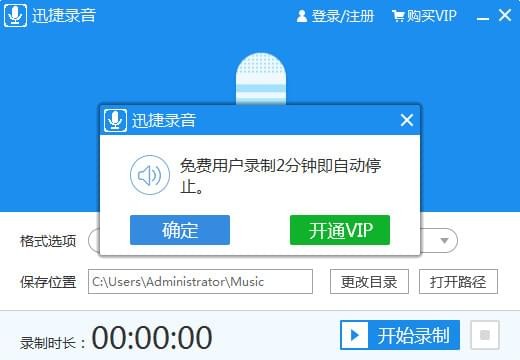
【软件功能】
1、时长自由录制:针对不同用户的录制需求,该软件可无限时长录制音频,想录多久就录多久。
2、美还原无损音质:
通过该软件录制完成的音频不会经过任何压缩处理,完美还原高清无损音频一直。
3、能操作简单易懂:
该软件使用起来非常简单,软件界面简单直接无广告链接,下载即可上手使用。
4、格式自由选择:
录制音频时用户可根据自己的需求选择自己满意的音频格式,满足用户的音质需求。
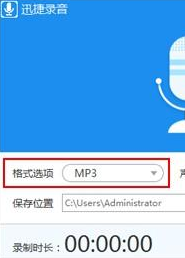
【使用教程】
安装首先从本网站进行下载,下载完后解压,双击运行文件夹中的应用程序进入安装界面,如下图所示:
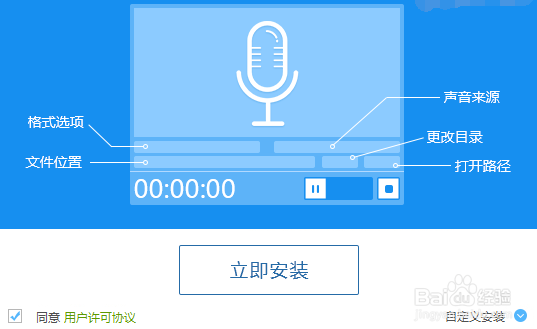
点击“自定义安装”根据个人需求修改安装路径,之后点击“立即安装”,如下图所示:
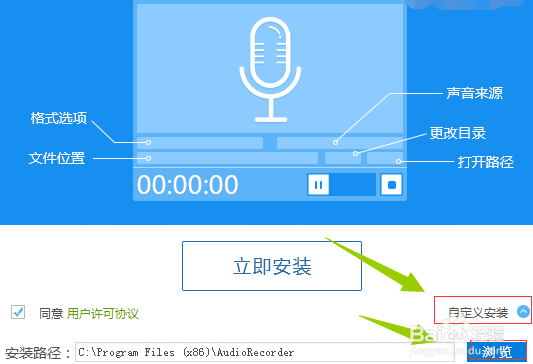
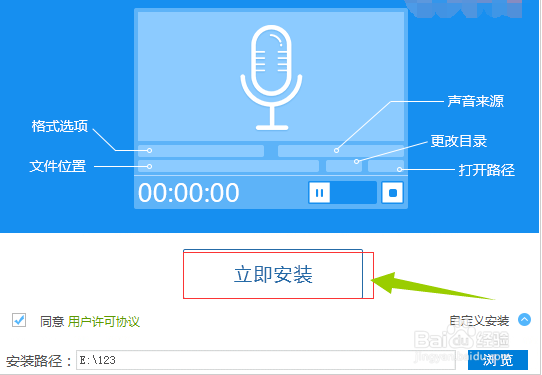
安装完成后即可使用,如下图所示:
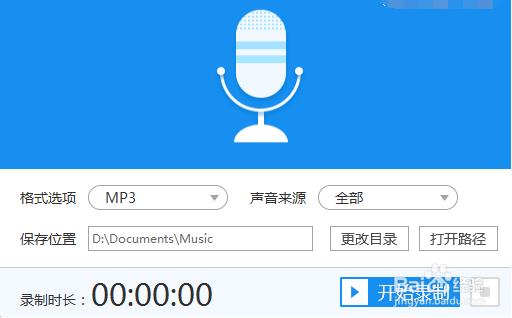
在界面中设置音频的录制格式与声音来源以及修改音频的存放目录,如下图所示:
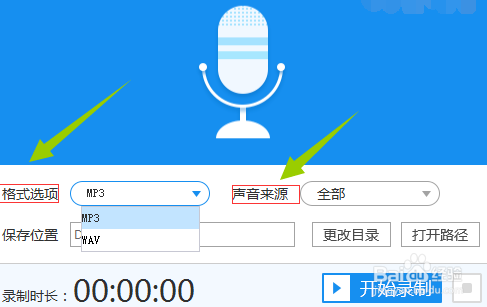
使用
首先我们双击软件图标进入到软件界面中(请到本网站进行下载)!
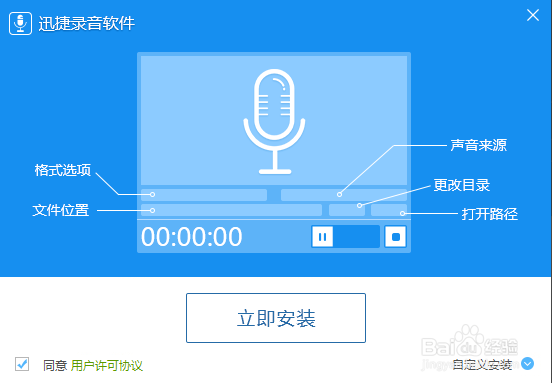
进入到软件界面后我们就能看道这款软件上所有的功能(简洁一目了然)!
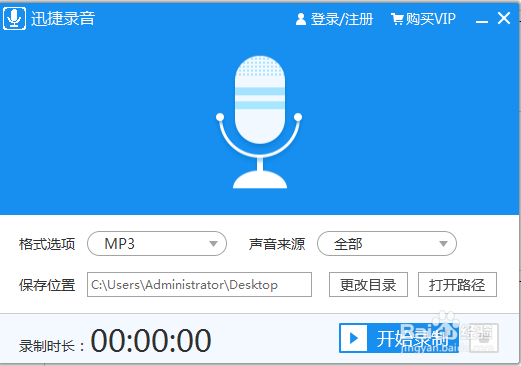
录制开始之前我们可以选择一些音频的格式,这款软件为我们提供了两种不同的音频格式,分别是MP3、WAV格式!
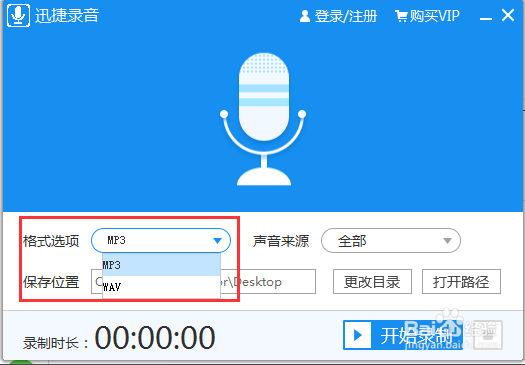
设置好音频的格式后我们再来选择音频的来源,除了可以录制电脑设备中的声音之外还可以录制电脑设备以外的声音!
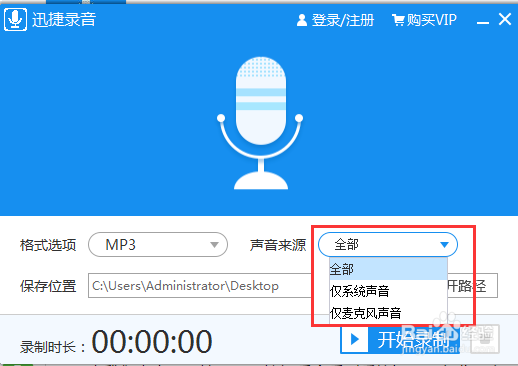
接下来我们点击“开始录制”按钮后会看到系统提示“免费用户只能录制两分钟”,这个时候我们登录这软软件并开通VIP权限(VIP可无限制录制文件)!
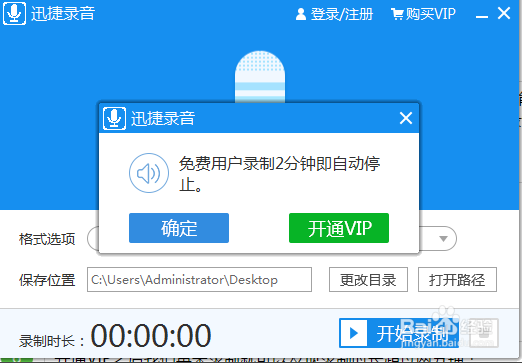
【常见问题】
YY语音的声音怎么在迅捷录音内录入?1、首先双击桌面上的软件快捷方式运行迅捷录音软件,迅捷录音软件支持电脑声音与麦克风声音的同步录制,录制完成的音频不经过任何压缩处理,轻松达到用户对音频音质的录制需求;
2、进入软件界面后,选择需要录制的音频格式,一般为MP3;如果是玩游戏、看影视剧可以录制全部声音,根据需求选择设置;最后再选择音频文件的保存地址,一般保存到桌面上;
3、上述操作全部完成之后,可以点击软件右下角的“开始录制”按钮,然后只需要等待录制完毕就行了。

